在 Kindle Fire 上欣赏 Google 音乐的简单指南
我们中的一些人可能不知道 Kindle 设备也可以用来播放音乐。 一个例子是 Kindle Fire 设备,它可以用作音乐播放器来播放曲目和播放列表。 在亚马逊发布的 Kindle 设备中,Kindle Fire 获得的用户数量最多。 所以,为了与您分享此设备的另一个良好体验,请考虑玩 Kindle Fire 上的谷歌音乐 并充分享受其音乐流媒体功能。 在下面的帖子中,您将了解如何从 Google Play 音乐保存曲目以及如何在 Kindle Fire 上播放它们。
内容指南 第 1 部分。 如何在您的设备上下载谷歌音乐?第 2 部分。如何在 Kindle Fire 上播放 Google 音乐?第 3 部分。奖励:如何下载 Apple Music 并在 Kindle Fire 上播放它?第4部分。最后的话
第 1 部分。 如何在您的设备上下载谷歌音乐?
Google Play Music 是一种音乐和播客流媒体服务,也是由 Google 运营的在线音乐柜,是其 Google Play 系列服务的一部分。 该服务于 10 年 2011 月 2016 日宣布。XNUMX 年 XNUMX 月,谷歌推出了 Google Home 智能扬声器 系统,内置对 Google Play 音乐的支持。 Google Play Music 允许用户将他们的音乐上传到云端并在他们的所有设备上访问。 他们还可以从 Google Play 商店的音乐部分购买歌曲。 他们甚至允许订阅了 Google Music 的客户访问 YouTube优惠 内容。
Google Play Music 为所有用户免费提供多达 50,000 个文件的存储空间。 用户可以通过该服务的网络播放器和移动应用程序收听歌曲。 要在 Kindle Fire 上享受 Google 音乐,首先,您必须确保音乐已下载到您的设备。
在手机上
您可以在各种手机中使用以下步骤作为指南,因为 Google Play 应用程序对所有手机都具有相同的功能。
- 在您的设备上,点击主屏幕上的 Google Play 图标以启动该应用程序。
- 浏览您的收藏,直到您想要下载的播放列表或专辑出现在您的视线范围内。 选择它以查看“下载”按钮。 对于订阅的人,也允许访问无线电台。
- 看到后点击下载。 等待几分钟,直到音乐文件被保存。
在计算机上
上面讨论的针对 Kindle Fire 上的 Google 音乐的步骤与在计算机上完成时大不相同。 在下面查看它们。
- 首先在您计算机上可用的任何浏览器上前往 Google Play 音乐网站。 如果它要求您登录,请提供您的帐户凭据。
- 打开您的帐户后,导航到您的音乐库以查看您可以下载的曲目。
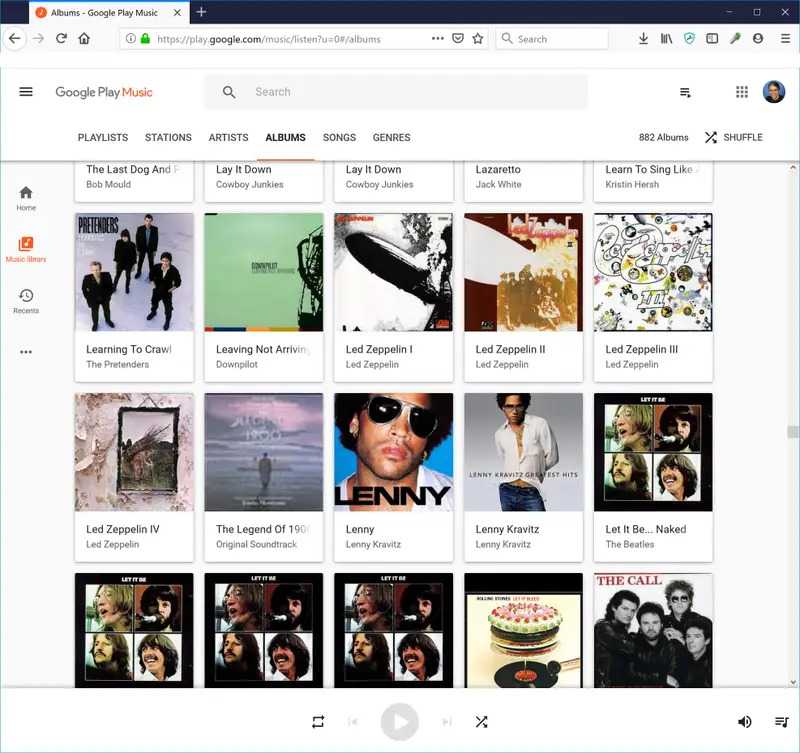
- 在屏幕顶部,单击专辑或歌曲。
- 所选文件旁边是一个三点按钮,您必须单击该按钮才能显示菜单选项。 如果您指的是曲目,请选择下载选项;如果您指的是专辑,请选择下载专辑。
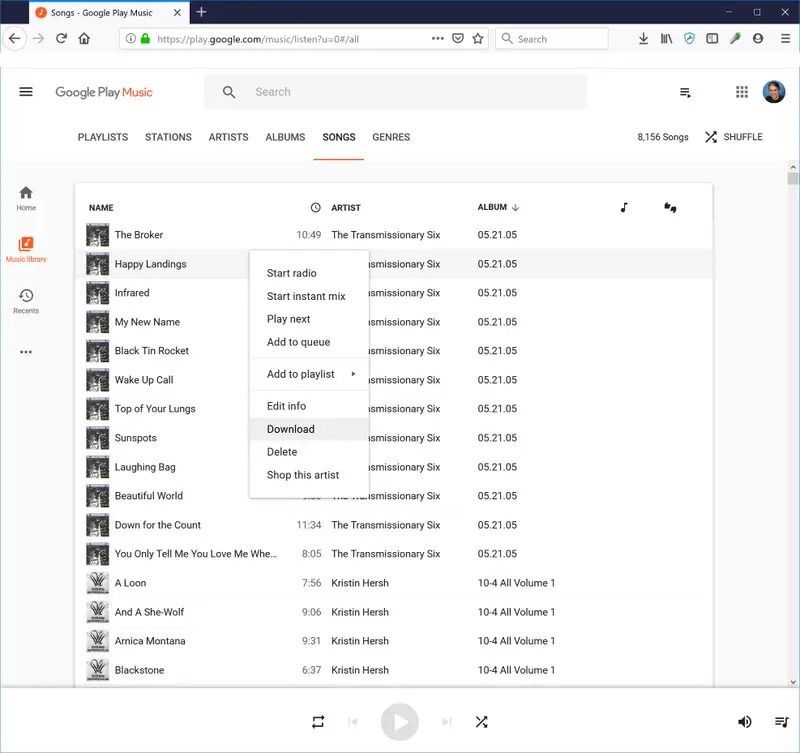
第 2 部分。如何在 Kindle Fire 上播放 Google 音乐?
从 Google Play 音乐下载播放列表和专辑后,您现在可以继续在 Kindle Fire 上流式传输 Google 音乐。 下面介绍的是尝试在 Kindle Fire 上体验 Google 音乐的最简单方法。
通过 Kindle 阅读器
要通过 Kindle 阅读器在 Kindle Fire 上播放 Google Music,您必须使用兼容的 USB 数据线将其连接到您的计算机。 作为参考,您可以使用与您的 Android 手机充电时使用的相同的电缆。 准备好后,请按照以下步骤操作。
- 通过 USB 数据线,将您的 Kindle Fire 连接到所用的计算机。
- 几秒钟后,您的 Kindle Fire 设备将出现在您的计算机上,就像 USB 驱动器一样。 它将显示在可移动设备部分下。 一旦看到就选择它。
- 在您的 Kindle 设备中,前往内部存储部分,然后选择音乐。
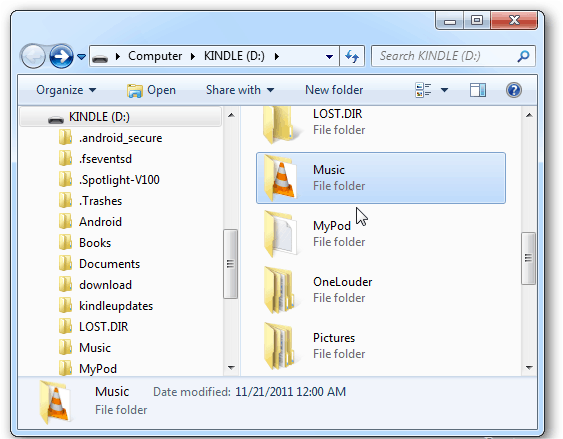
- 在此音乐文件夹中,您可以传输从 Google Play 音乐下载的任何专辑或播放列表。 确保它们以 MP3 格式编码,以便播放器能够识别它们。 您可以复制和粘贴文件或拖放它们。
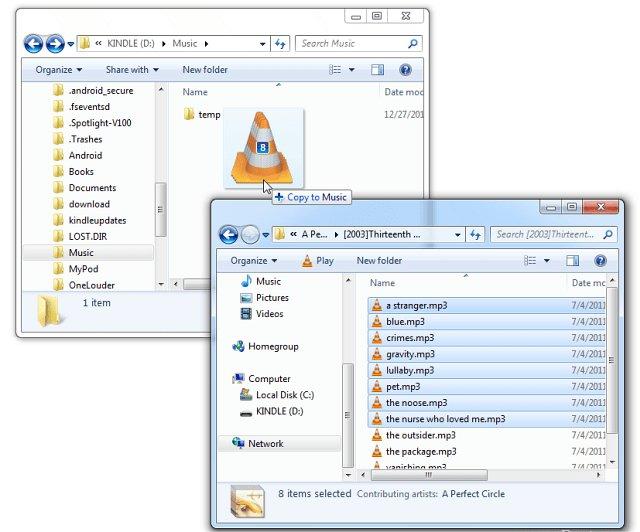
- 传输完所有音乐文件后,您现在可以断开两台设备的连接。
- 现在,要在断开连接后打开 Kindle Fire 并前往实验部分,最后在 Kindle Fire 上播放 Google Music。 在这里您会看到播放音乐所需的 MP3 播放器。 在您设备的主屏幕上,单击“菜单”,然后选择“实验”选项。
- 在这里,只需单击播放音乐或 MP3 播放器即可播放选定的曲目。
第 3 部分。奖励:如何下载 Apple Music 并在 Kindle Fire 上播放它?
之前,我们了解了如何在您的设备上下载 Google 音乐,以及如何在 Kindle Fire 上流式传输 Google 音乐。 这一次,我将与您分享另一个可以在您的 Kindle 上播放的音乐曲目。 Apple Music 与 Spotify、Tidal 等一样是最著名的流媒体平台之一。 主要是因为其丰富的音乐收藏,该服务获得了大量用户。 除了使用您的订阅之外,还有一种替代方法 下载 iTunes 歌曲 或 Apple Music 歌曲。 但由于曲目和播放列表受 DRM 保护,您必须先取消保护才能继续下载。
AMusicSoft 苹果音乐转换器 是移除歌曲 DRM 以及下载和转换的绝佳推荐。正如上面提到的,您可以使用 MP3 格式访问 Kindle Fire 上的文件。但是,Apple Music 文件不是以 MP3 编码的,必须先进行转换才能播放。使用同样具有转换功能的 AMusicSoft,您可以将曲目转换为支持的格式。除了 MP3,AMusicSoft Apple Music Converter 还可以生成 FLAC、WAV、AC3、M4A 和 AAC 格式。
转换后,下载将继续进行。除了 Kindle Fire,一旦文件通过 AMusicSoft 保存,您还可以在您选择的任何播放器上播放这些文件。也可以将它们传输到多个设备中。它必须是您在文件转换过程中使用的首选,这样您就可以 将音乐从 iTunes 刻录到 PC 上的 CD。以下是如何使用 AMusicSoft 在本地计算机上保存曲目的方法。
- 打开计算机上的任何浏览器并访问 AMusicSoft 的官方网站。从这里,只需点击 Apple Music Converter 下方的下载按钮即可获取该应用程序。安装应用程序并在成功后启动它。
- 打开音乐转换器并通过标记各自的选择框开始添加要转换的曲目。

- 从可用的输出格式集中选择您想要的格式。

- 点击位于窗口右下角的转换按钮。

- 最后,下载保存在完成菜单中的结果。

使用 AMusicSoft 的另一个优势是其转换和下载速度提高了 16 倍,这可以缩短您等待结果并可供流式传输的时间。因此,除了学习如何在 Kindle Fire 上享受 Google 音乐外,您现在还可以在其上享受 Apple Music。
第4部分。最后的话
在 Kindle Fire 上流式传输 Google Music 非常简单,只要您有 USB 数据线和预先所需的所有资源,例如以 MP3 格式编码的 Google Play 音乐曲目。 准备好这些东西后,只需按照有关如何将曲目传输到播放器的指南进行操作即可。 另一方面,使用 AMusicSoft 苹果音乐转换器 如果您还想不仅在 Kindle Fire 上而且在其他设备上享受 Apple Music。
人们也读
Robert Fabry 是一位热心的博主,也是一位热衷于技术的爱好者,也许他可以通过分享一些技巧来感染你。他还热爱音乐,并曾为 AMusicSoft 撰写过有关这些主题的文章。